Przeglądarki internetowe konkurują ze sobą o rynekdzielić. Są w tym całkiem mili. Jasne, Microsoft popiera Edge jako lepszą opcję w Windows 10, ale to naprawdę wszystko, co robi. Przeglądarki dobrze się z nimi bawią. Jeśli chcesz przełączyć się z jednej przeglądarki na drugą, możesz zabrać ze sobą większość swoich danych. Nie musisz stracić zakładek ani danych autouzupełniania. Microsoft Edge nie jest inny. Jeśli chcesz przestać go używać, możesz wyeksportować swoje zakładki, tj. Ulubione. Podobnie, jeśli jesteś gotowy, aby porzucić Firefoksa lub Chrome, możesz przenieść swoje zakładki do Microsoft Edge. Jest tylko jeden drobny problem. Opcja importowania danych w Microsoft Edge ma opcje dla Internet Explorera i Firefoksa, ale żadna dla Chrome. Nie możesz zaimportować wszystkich danych z Chrome. Możesz importować tylko zakładki Chrome w Microsoft Edge.
Aby zaimportować zakładki Chrome do Microsoft Edge, musisz wyeksportować je jako plik HTML. Microsoft Edge może importować zakładki z pliku HTML.
Eksportuj zakładki Chrome
Aby to zrobić, musisz wyeksportować zakładkizaimportuj je do Microsoft Edge. Otwórz Chrome. Naciśnij skrót klawiaturowy Ctrl + Shift + O, aby otworzyć Menedżera zakładek Chrome. Menedżer zakładek Chrome jest podzielony na kolumnę i panel wyświetlania. W górnej części okienka wyświetlania znajduje się menu „Organizuj”. Kliknij i wybierz „Eksportuj zakładki do pliku HTML”.

Importuj zakładki Chrome w Microsoft Edge
Otwórz Microsoft Edge. Kliknij przycisk przepełnienia w prawym górnym rogu. Z wysuwanego panelu wybierz „Ustawienia”. Przewiń w dół do sekcji „Importuj ulubione i inne informacje”. Kliknij opcję „Importuj z innej przeglądarki”.
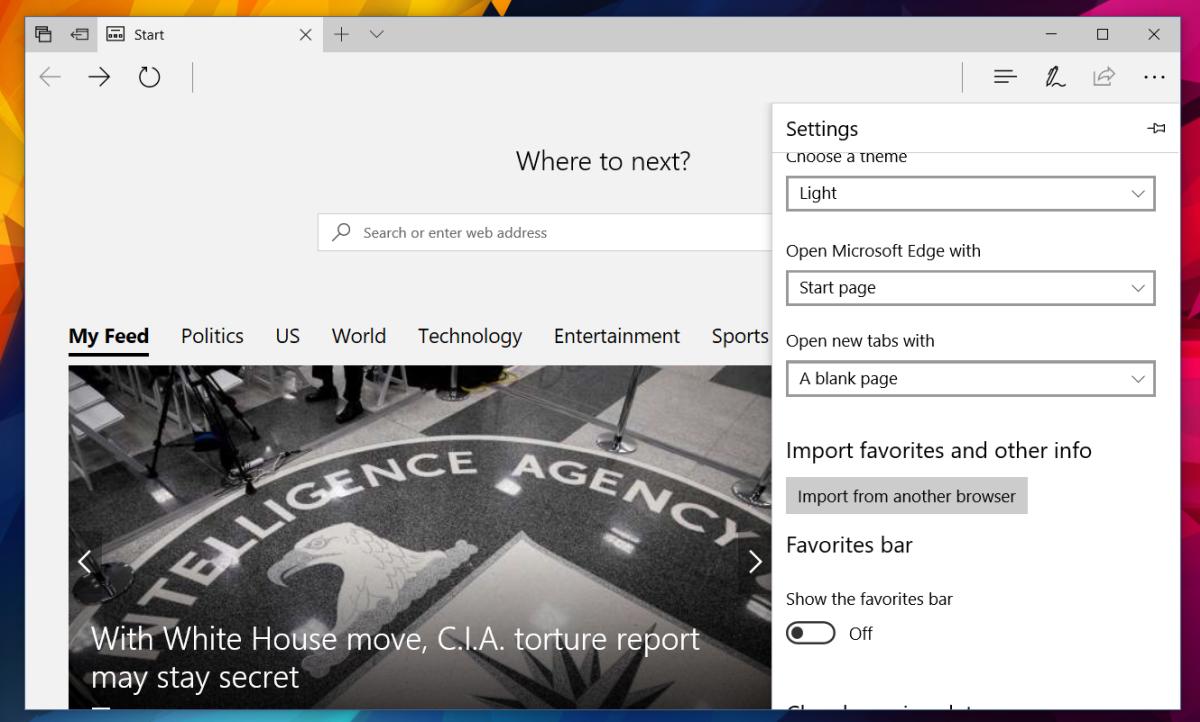
Na poniższym ekranie zobaczysz opcje doimportuj dane z Internet Explorer i Firefox. Chrome oczywiście zniknie. Kliknij opcję „Importuj z pliku”. W oknie wyboru pliku wybierz plik HTML Chrome utworzony podczas eksportowania zakładek.
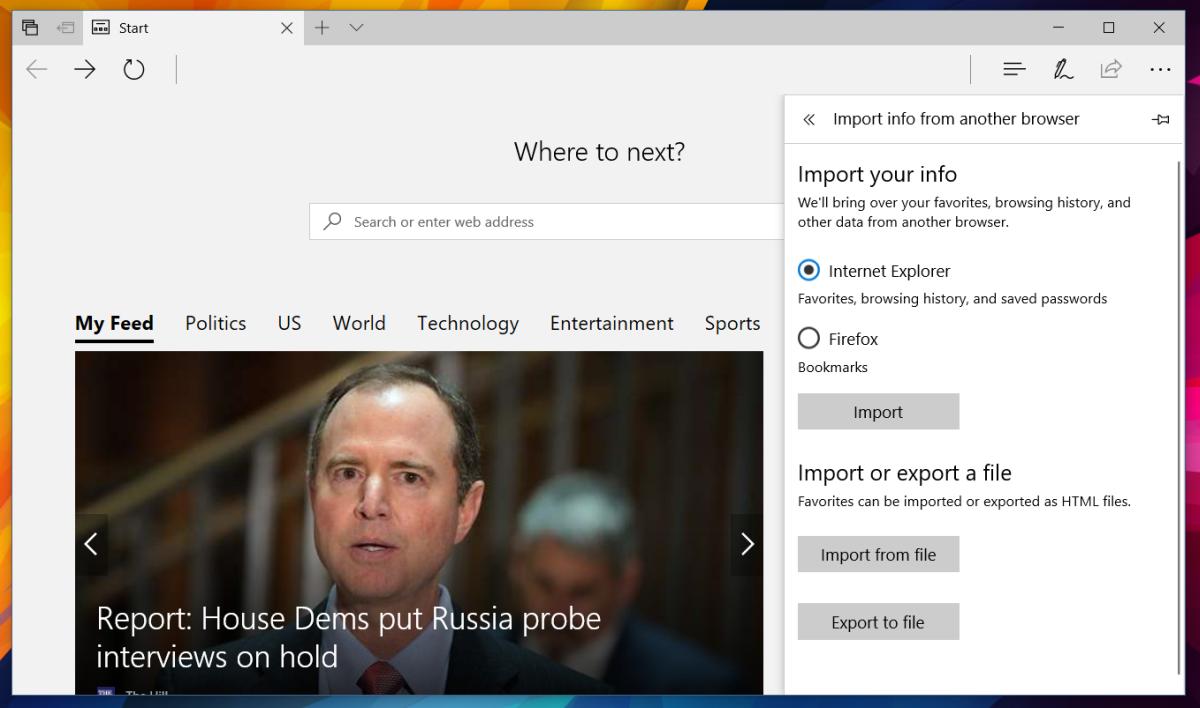
Microsoft Edge utrzymuje awarię
O to chodzi. Jeśli wszystko pójdzie dobrze, Microsoft Edge zaimportuje zakładki. To jednak duże „jeśli”. Podczas testowania Edge ciągle się zawieszał, gdy próbowałem importować zakładki z pliku HTML. Wydaje się, że tak się dzieje, jeśli masz wiele zakładek. Sprawdź w Centrum Microsoft Edge, czy zakładki zostały zaimportowane, czy nie. Jeśli nie, będziesz potrzebować obejścia.
Firefox pozwala importować zakładki z HTMLplik. Zainstaluj go w systemie i zaimportuj zakładki Chrome do Firefoksa. Następnie użyj wbudowanej opcji Firefox w Microsoft Edge, aby zaimportować zakładki. Jest to długa droga i zniechęca Cię do korzystania z Microsoft Edge, ale przeglądarka ma swoje zalety, nawet jeśli nadal ma błędy.












Komentarze